Sollstunden-Vorlage erstellen
Hier können Sie die Sollstunden-Vorlage so erstellen, dass es dem „Normalfall“ der Firma entspricht, d.h. diese für eine möglichst grosse Anzahl der Mitarbeiter gültig ist.
Die individuellen Anpassungen, wie z.B. anderes Pensum, verschiedene Tagesarbeitszeiten usw. erfolgen in einem zweiten Schritt in der Maske Sollstunden Mitarbeiter.
Die Feiertage und deren Sollzeiten sind mit blauer Farbe hinterlegt, die Sollstunden der Feiertage können hier nicht direkt angepasst werden.
Mit Kopieren können Sie die Änderungen welche in einer Woche vorgenommen wurden, bei Bedarf auf die restlichen Wochen des Jahres kopieren.
Die Werte vor der abgeänderten Woche bleiben dabei unverändert.
| ACHTUNG: Sollstunden-Vorlage nachträglich ändern |
| Wurden mit einer Sollstunden-Vorlage erst einmal Zeit, Ferien sowie andere Abwesenheiten erfasst, kann nicht mehr einfach nur die Vorlage bzw. der Feiertagskalender geändert werden. Eine solche Vorgehensweise würde zu Fehlern führen. |
| Folgen Sie unbedingt der Anleitung «Sollstunden-Vorlage ändern». So vermeiden Sie Fehler bei der Berechnung von Ferien, Abwesenheiten und auch Arbeitszeiten. |
Feiertage und Sollstunden konfigurieren
Konfigurieren Sie als erstes den Feiertagskalender in der rechten Spalte. Und erst als zweites den Sollstundenkalender.
1. Feiertage konfigurieren
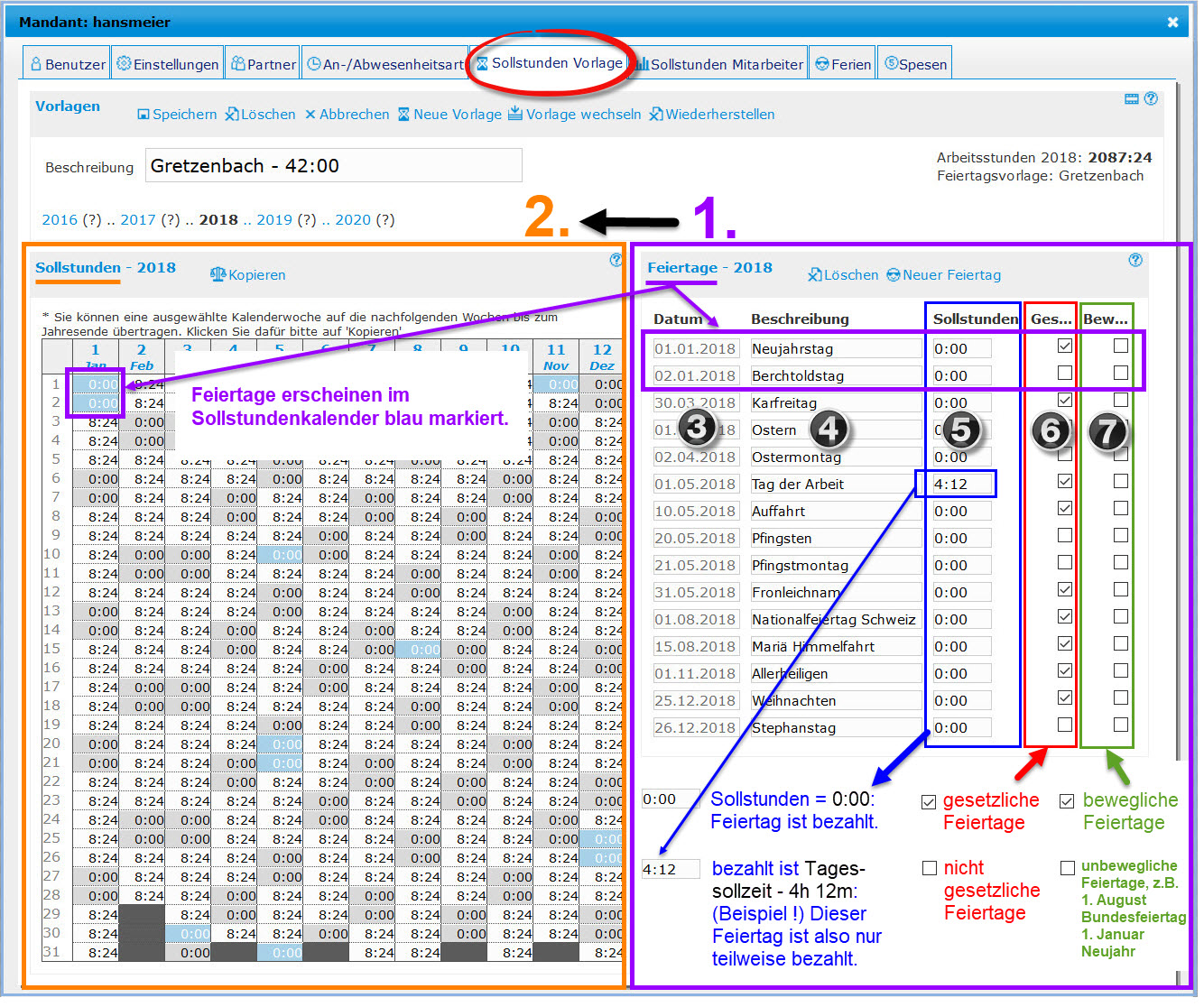
Konfiguration Feiertage
- Feiertage: Feiertagskalender für einen Unternehmens-Standort
- Sollstunden: Sollstunden Vorlage für einen Unternehmens-Standort (ggbf. auch für kleinere Unternehmenseinheiten an diesem Standort)
- Datum: Datum, auf den der Feiertag fällt
- Beschreibung: Name des Feiertags
- Sollstunden: Anzahl Sollstunden, die an diesem Feiertag bezahlt sind.
- Der Eintrag «0:00» bedeutet, dass der Feiertag 100% bezahlt ist.
- Der Eintrag «4:12» bedeutet, dass der Feiertag nur teilweise bezahlt ist bzw. eben 4 Stunden und 12 Minuten gearbeitet werden muss.
- Gesetzlich: als gesetzlich markierte Feiertage (Häkchen gesetzt) sind den Sonntagen gleichgestellt.
- gesetzliche Feiertage werden von der wöchentlichen Höchstarbeitszeit abgezogen. Die Überzeit verringert sich gegebenenfalls.
- nicht gesetzliche Feiertage verringern die wöchentliche Höchstarbeitszeit nicht.
- Beweglich: bewegliche bzw. unbewegliche Feiertage
- bei unbeweglichen Feiertagen (kein Häkchen) wird das Datum im nächsten Jahr automatisch von timesaver gesetzt.
- bei beweglichen Feiertagen muss das Datum ggbf. vom Mandant Verantwortlichen gesetzt werden. (Ausnahme: es handelt sich um einen gesetzlichen Feiertag. Vgl. unten)
Feiertage
Die Anzahl der gesetzlichen Feiertage und öffentlichen Ruhetage kann in der Schweiz stark variieren.
Der Bundesfeiertag (1. August) ist der einzige eidgenössische Feiertag (ArG, Art. 20a). Die Kantone können bis zu acht weitere kantonale Feiertage den Sonntagen gleichstellen (ArG, Art. 20a). Es können aber auch weniger sein. Ausserdem dürfen auch Gemeinden Feiertage bestimmen. Und natürlich dürfen Unternehmen auch eigene Feiertage bestimmen.
Anzahl Sollstunden:
Sollstunden = 0:00: Der Feiertag ist zu 100% bezahlt.
Sollstunden ≥ 0:01: Der Arbeitnehmer muss die angegebene Zeit (≥ 0:01) arbeiten. Den Rest des Tages erhält er jedoch frei.
- Bei Feiertagen, an denen ein halber Tag gearbeitet wird, wird beispielsweise 4:00 eingetragen, wenn die Sollstunden / Tagesarbeitszeit 8:00 betragen (typisch für 40 Stundenwoche mit 5 Arbeitstagen), oder 4:12, wenn die Sollstunden / Tagesarbeitszeit 8:24 betragen (typisch für 42-Stundenwoche mit 5 Arbeitstagen).
- Häufig muss zum Beispiel am Tag der Arbeit ein halber Tag gearbeitet werden (siehe Bild oben).
Gesetzlich / nicht gesetzlich:
Gesetzliche Feiertage sind den Sonntagen gleichgestellt. Nicht-gesetzliche Feiertage jedoch nicht. Dieser Umstand wird bei der Berechnung der wöchentlichen Höchstarbeitszeit (und somit auch der Überzeit) wie folgt berücksichtigt:
- Gesetzlicher Feiertag: Die Zeit, die an einem gesetzlichen Feiertag nicht gearbeitet wird, muss von der wöchentlichen Höchstarbeitszeit abgezogen werden, weil es sich um einen Sonntag handelt. Die wöchentliche Höchstarbeitszeit verringert sich also um die arbeitsfreie Zeit.
- Ein gesetzlicher Feiertag wirkt sich übrigens nicht auf die Berechnung der w. Höchstarbeitszeit / Überzeit aus, wenn dieser auf einen Sonntag fällt. Auch hier darf das Häkchen keinesfalls nachträglich gesetzt werden.
- Kein gesetzlicher Feiertag: Ein nicht gesetzlicher Feiertag reduziert die wöchentliche Höchstarbeitszeit auch dann nicht, wenn dieser auf einen Arbeitstag fällt. Das Häkchen wird nicht gesetzt.
HINWEIS gesetzliche Feiertage
Das System trägt auch diejenigen gesetzlichen Feiertage ein, die immer auf einen Sonntag fallen. Die Option «gesetzlich» darf dann keinesfalls aktiviert werden, weil andernfalls die Überzeit falsch berechnet wird. Die Sollstunden müssen 0:00 betragen. Das ist zum Beispiel beim Ostersonntag der Fall, der vom System einfach als «Ostern» bezeichnet wird. Der Feiertag ist sozusagen wirkungslos. Ostern wird trotzdem aufgeführt, weil andere Feiertage relativ zu Ostern liegen.
Beweglich / nicht beweglich:
- Bewegliche Feiertage: Das Häkchen ist gesetzt. Wird die Sollstunden Vorlage für das nächste Jahr aktiviert, bleiben die Felder für diese Feiertage leer und die Daten müssen daher neu gesetzt werden.
- Unbeweglich Feiertage: Wird die Sollstunden Vorlage für das nächste Jahr aktiviert, wird das Datum von timesaver gesetzt.
HINWEIS bewegliche Feiertage
Per Default wird bei gesetzlichen Feiertagen die Option «beweglich» nicht aktiviert. Und zwar auch dann, wenn es sich um einen beweglichen Feiertag handelt.
Denn timesaver erkennt alle gesetzlichen Feiertage der Schweiz, Lichtensteins, Österreichs und Deutschlands, liest diese von offiziellen Datenbanken aus und setzt die Daten korrekt ein.
- Beweglich ist z.B. der Ostersonntag, der immer auf den ersten Sonntag nach dem ersten Vollmond im Frühling fällt. Und folglich auch der darauf folgende Ostermontag.
- Wenn ein Unternehmen einen Feiertag einführt, der nicht gesetzlich anerkannt und beweglich ist, muss die Option beweglich unbedingt aktiviert werden.
- Das ist in der Regel für alle nicht-christlichen religiösen Feste der Fall, die nach einem anderen Kalendersystem berechnet werden als dem gregorianischen Kalender.
2. Sollstunden konfigurieren
Passen Sie nach den Änderungen am Feiertagskalnder, falls nötig, die Verteilung der Sollstunden auf die Woche(n) an.
Ändern Sie die täglichen Sollzeiten in einer beliebigen Woche. Mit der Funktion «Kopieren» können Sie die Werte dieser Woche – falls erwünscht – auf alle nachfolgenden Wochen übertragen.
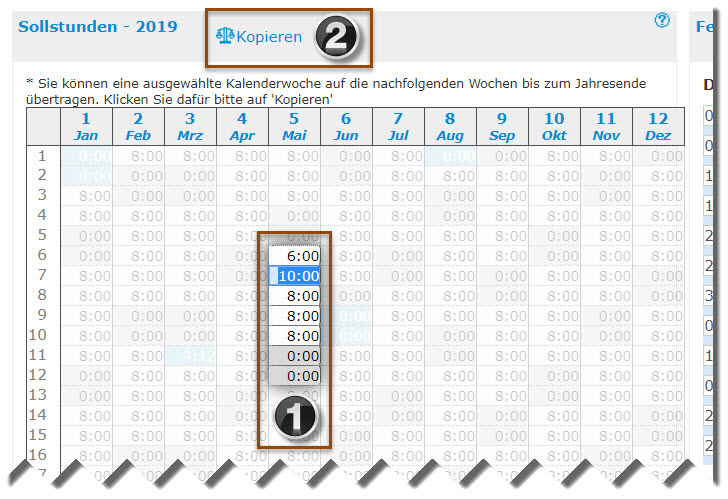
Legende:
- Klicken Sie auf eine beliebige Woche, um die Sollstunden zu ändern.
- Mit Kopieren wird die Sollstundenverteilung für die gewählte Woche auf alle folgenden Wochen übertragen.
- Wochen, die hinter der gewählten Woche liegen, werden durch Kopieren nicht beeinflusst.
Kontrollieren Sie den Feiertagskalender und die Sollstunden-Vorlage sorgfältig auf deren Korrektheit. Fehler können nachträglich nur sehr umständlich oder gar nicht korrigiert werden.
Beachten Sie dazu den Hinweis unten.
HINWEIS Nachträgliche Anpassung der Sollstunden-Vorlage
Sie haben eine Sollstunden-Vorlage erfasst und die dazugehörigen Mitarbeiter Sollstunden sowie Ferien konfiguriert.
Nach einiger Zeit stellt sich heraus, dass die Sollstunden-Vorlage und/oder der Feiertagskalender fehlerhaft ist und geändert werden muss.
Dabei genügt es jedoch nicht, einfach nur die Sollstunden-Vorlage und/oder den Feiertagskalender zu ändern.
Ein solches Vorgehen führt zu Fehlern: Ferien und Abwesenheiten werden falsch gerechnet. Die Folge sind falsche Ferienansprüche.
Gehen Sie so vor wie unten beschrieben.
Vorgehen: Sollstunden-Vorlage ändern
- Anpassung Sollstunden-Vorlage und/oder Feiertagskalender
- Anpassung Mitarbeiter Sollstunden
- Ferienanspruch kontrollieren und Ferien neu rechnen
- Ferien und Abwesenheiten, welche im aktuellen Kalenderjahr erfasst wurden, müssen gelöscht (bzw. storniert) und neu erfasst werden.


